近期有Win11用户发现,电脑右键打开的菜单选项整体的显示窗口偏窄,因此在使用上会些许不习惯,那么,有没有什么方法是可以重新调整右键菜单窗口的宽度呢?本期教程小编整理了五种方法,我们一起来试着操作看看吧,希望可以快速帮你解决!
一. 重启资源管理器
1. 按下 Ctrl + Shift + Esc 键打开任务管理器。
2. 在 “进程” 选项卡中,找到并右键单击 “Windows资源管理器” 进程。
3. 选择 “重启”。
4. 等待资源管理器重新启动后,检查右键菜单栏是否恢复正常。
二. 调整显示设置
1. 右键单击桌面空白处,选择 “显示设置”。
2. 在 “显示” 标签下,找到 “缩放和布局” 部分。
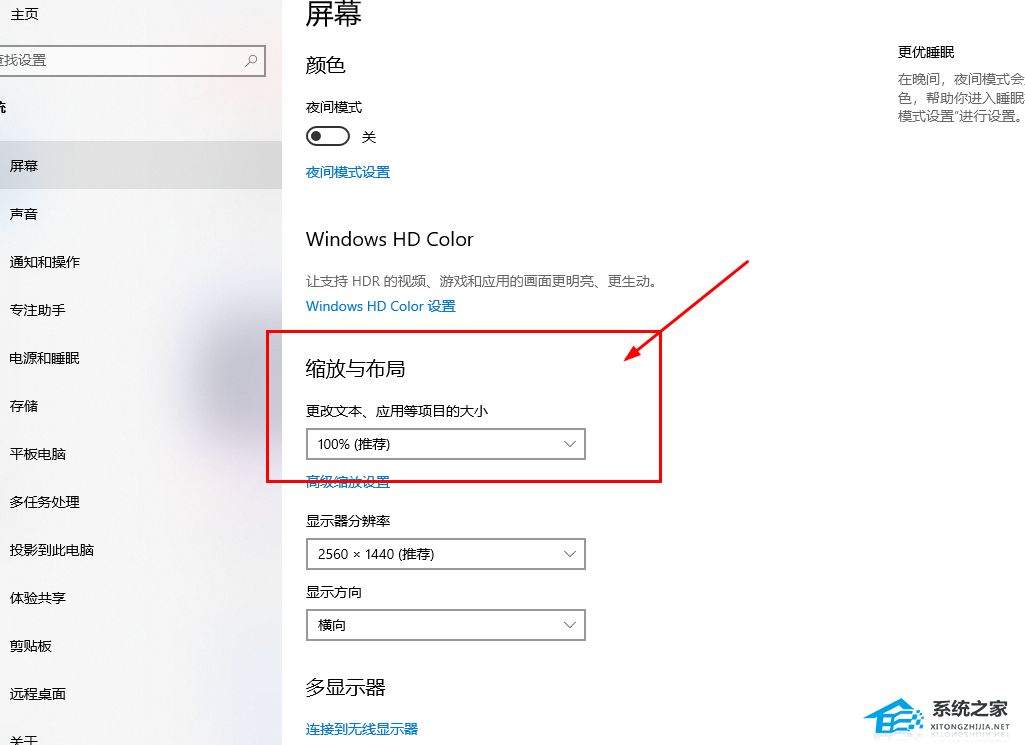
3. 尝试调整 “缩放和布局” 的值,例如将其从默认的 100% 调整为 125% 或更高,然后再切换回原来的值。
4. 查看是否重新设置后解决了问题。
三. 更新显卡驱动程序
1. 按下 Win + X 组合键,选择 “设备管理器”。
2. 展开 “显示适配器” 选项并找到您的显卡。
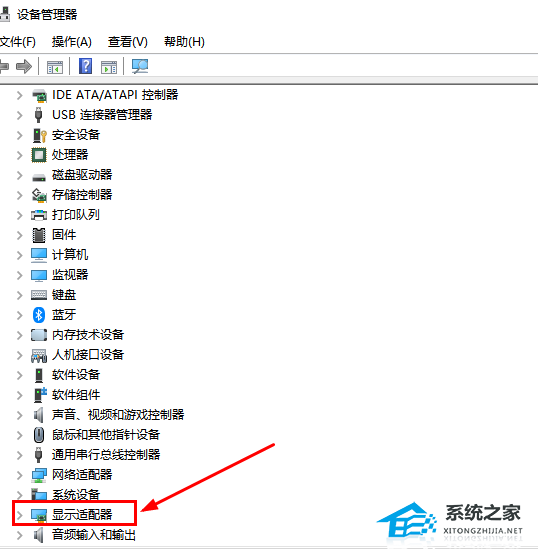
3. 右键单击您的显卡并选择 “更新驱动程序”。
4. 根据系统指引,选择从互联网上自动更新驱动程序,或手动下载并安装最新的显卡驱动程序。
四. 检查 DPI 设置
1. 右键单击桌面空白处,选择 “显示设置”。
2. 在 “显示” 标签下,找到 “高级显示设置”。
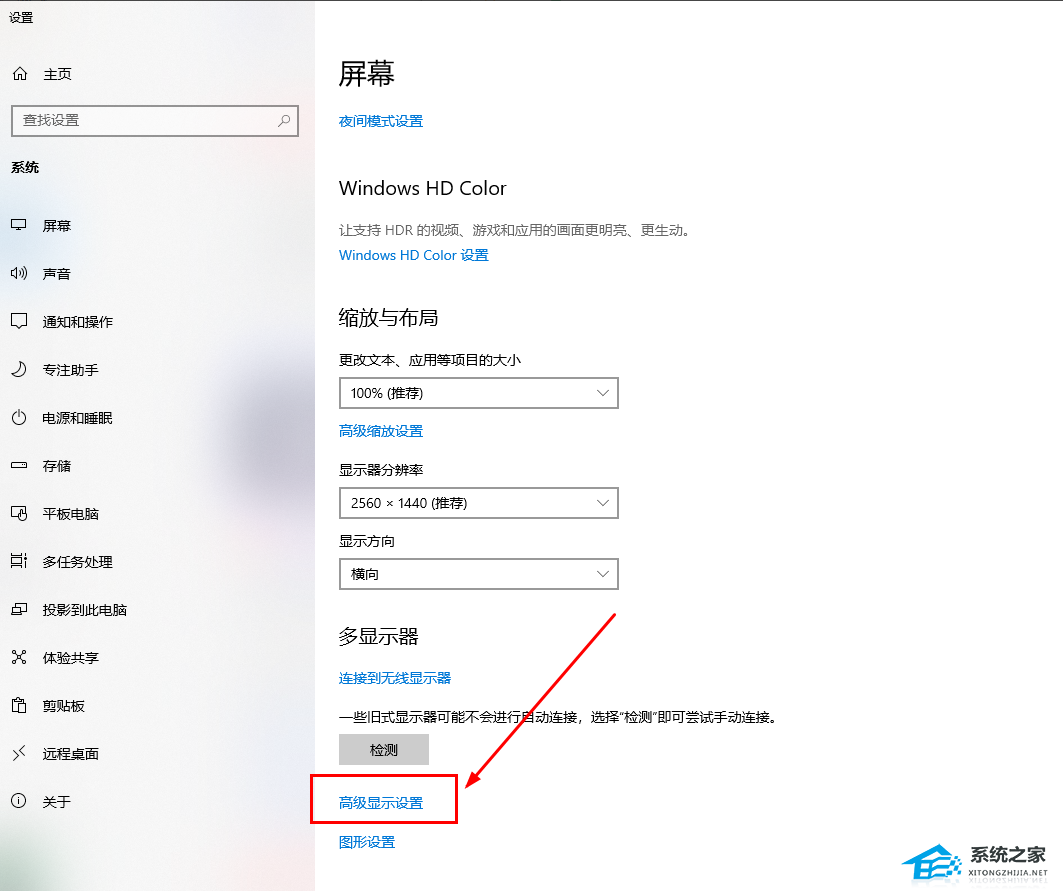
3. 在 “高级显示设置” 窗口中,确保 “显示” 栏的 “分辨率” 和 “文本、应用和其他项目的大小” 设置与您的显示偏好一致。
4. 如果您更改了 DPI 设置,则尝试还原为默认值或其他适合您的显示设置。
五. 重装系统
如果上述方法无效,可能需要考虑重新安装或修复Windows 11系统以解决此问题。在执行系统操作之前,请确保备份重要文件和数据,并谨慎操作。
推荐系统下载:
以上就是系统之家小编为你带来的关于“Win11右键菜单太窄怎么办,试试这5种方法”的全部内容了,希望可以解决你的问题,感谢您的阅读,更多精彩内容请关注系统之家官网。


 时间 2024-03-28 11:24:45
时间 2024-03-28 11:24:45 作者 admin
作者 admin 来源
来源 








